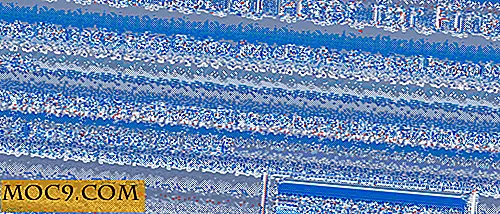המדריך למשתמש של ספק הכוח ל htop
htop הוא יישום רב עוצמה מבוסס מסוף מערכת ניטור המציג נתונים של תהליכי מערכת שונים ואת צריכת המשאבים שלהם בתבנית אנושית קריא, מקודד, קל לשימוש בפורמט. htop הוא תחליף, או ליתר דיוק להשלים את ידועה, ניסו ונבדקו "הדף", המציע שיפורים רבים כגון תמיכה העכבר, הריגה ישירה של תהליכים, פלט קריא יותר אנושית.
התקנת htop היא פשוטה כפי שהיא כלולה במאגרים סטנדרטיים של רוב ההפצות הגדולות. על כל נגזרת דביאן, אתה יכול פשוט להשתמש
sudo apt-get להתקין htop
ממשק המשתמש
ממשק המשתמש מחולק לשלושה חלקים.
אתה מקבל בר כמו מדדים אינטראקטיביים כי הם להגדרה לטעמך (1), סיכום קצר של משימות ריצה, עומס הממוצע uptime (2) וכן תצוגה מפורטת של תהליכים ריצה (3), רשימה מהירה של הנפוצות ביותר קיצורי מקשים, נגישים גם עם העכבר (4).
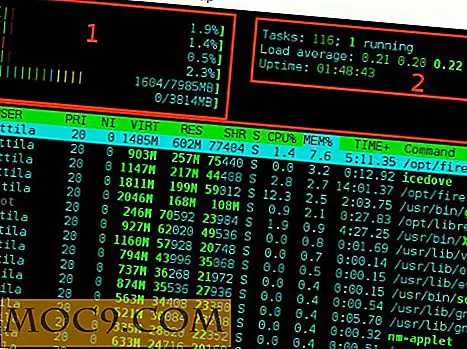
הברים במודדי ה- CPU ו- Memory% מקודדים בצבע.

בעוד שמשימות ריצה, ממוצע הטעינה וזמני הפעילות צריכים להיות מובנים מאליהם, הנתונים הסטטיסטיים הרבים המוצגים בחלק הגדול ביותר של המסך עשויים לחייב הבהרה מסוימת. על פי דף האיש של הטופ, העמודות המוצגות כברירת מחדל הן:
- PID : מזהה התהליך.
- USER : שם משתמש של בעל התהליך או מזהה המשתמש אם לא ניתן לקבוע את השם.
- PRI : העדיפות הפנימית הליבה של התהליך, בדרך כלל רק הערך NI שלה ועוד עשרים. שונה עבור תהליכים בזמן אמת.
- NI : הערך היפה של תהליך, מ 19 (עדיפות נמוכה) ל -20 (עדיפות גבוהה). ערך גבוה פירושו התהליך הוא להיות נחמד, לתת לאחרים יש עדיפות יחסית גבוהה יותר. רק שורש יכול להוריד את הערך.
- VIRT : גודל הזיכרון של גודל התוכנית הכולל.
- RES : גודל התושב המוגדר, כלומר הגודל של קטעי הטקסט והנתונים, בתוספת הערימה בשימוש.
- SHR : הגודל של הדפים המשותפים של התהליך.
- S : מצב התהליך.
- S : שינה (לא פעיל)
- R : ריצה
- D : עבור שינה בדיסק (uninterruptible)
- Z : עבור זומבי (מחכה להורה לקרוא את מצב היציאה)
- T : עבור מעקב או מושעה (למשל על ידי SIGTSTP)
- W : להחלפה
- CPU% : האחוז של זמן המעבד שהתהליך משתמש בו כעת.
- MEM% : אחוז הזיכרון שהתהליך משתמש בו כעת (בהתאם לגודל הזיכרון של התהליך, ראה M_RESIDENT להלן).
- TIME + : הזמן, שנמדד בתרשימי שעון שהתהליך בילה בזמן המשתמש והמערכת (ראה UTIME, STIME לעיל).
- פקודה : נתיב מלא של הפקודה.
עמודות אלה ניתנות להגדרה כמובן; כל אחד יכול להיות מוסתר ואחרים מוצגים במקום. לקבלת רשימה מלאה של ערכים זמינים, ראה
האיש htop
קיצורי דרך במקלדת
הכוח האמיתי של הטופ, מלבד יכולת התצורה שלו, טמון ביכולותיו השונות, נגיש באמצעות מקשי קיצור. הקיצורים המוצגים בתחתית הם בעיקר הסבר עצמי. לכל קיצורי הדרך המוצגים יש חלופות למקרה שיתנגשו בקיצורי מקשים אחרים של WM.
F1 עזרה - מסך העזרה הוא תצוגה מפורטת של כל קיצורי הדרך הזמינים והאלטרנטיבות שלהם. (אלטרנטיבי: h )

F2 הגדרה - כניסה לתפריט ההגדרות תוכלו למצוא אתה יכול לצבוט תכונות שונות של HTTP בקלות. (אלטרנטיבי: Shift + s )
השתמש במקשי החצים או בעכבר כדי לנווט בעמודות של "הגדרות" (אלה הן תפריטי המשנה), "עמודה שמאלית", "עמודה ימנית" או "מטרים זמינים". אפשרויות הניווט הנוספות יוצגו באופן דינמי בשורה התחתונה.

- מטר יאפשר לך לשנות את מה מטרים מוצגים בו עמודה בחלק העליון שבו מדדים ממוצעים לטעון לחיות.
F4ישנה את הסוג של כל מד נבחר בין "בר", "טקסט", "גרף" ו "LED", ומאפשרות לך להתאים אישית את המראה שלhtop.

- אפשרויות התצוגה יציעו כמה שינויים קלים.
- צבעים מאפשרים לך לשנות את סכימות הצבעים.
- בעוד עמודות מאפשר לך להגדיר את מה שמוצג בחלק הראשי של המסך לצבוט את הערכים המדויקים המוצגים עבור כל תהליך הפרט.
F3 חיפוש מאפשר לך לחפש תהליכים תוך F4 מסנן מאפשר לך לסנן תהליכים על ידי מילות מפתח (חלופות: / ו)


F5 עץ מחליף את תצוגת העץ תחת עמודה Command, ומאפשר לך לראות עצים בתהליך במקום שורות נפרדות עבור כל פקודה. (אלטרנטיבי: t )

F6 מיין לפי יאפשר לך למיין תהליכים לפי ערך מוצג כעת. לחיצה על Shift + i תהפוך את סדר המיון. (אלטרנטיבי: > יש גם קיצורי דרך לאפשרויות מיון הנפוצות ביותר: CPU%: Shift + P, MEM%: Shift + M ו- TIME: Shift + t )

F7 ו- F8 נחמד + / - יקטין / להגדיל את הערך היפה של כל תהליך, אבל אתה חייב לרוץ htop כמו שורש כדי להשתמש בזה. (חלופות:) ו- [ ]
F9 Kill מציג לך רשימה מלאה של אותות לבחירה, על מנת להרוג תהליך, ברירת המחדל SIGTERM (חלופה: k )

F10 Quit פשוט להפסיק להיט. (אלטרנטיבי: q )
מקשי קיצור שימושיים אחרים
רווח - תיוג תהליך
c - תג תהליך תהליכי הילד
Shift + u - הסר את כל התגים
Shift + f - הסמן עוקב אחר התהליך. כלומר, אם הדגשת תהליך, ומיקומו ברשימה משתנה מכל סיבה שהיא, הוא יישאר מסומן והסמן ילך אחריו (זוהי אפשרות לעבור)
Shift + h ו- Shift + K יראו / הסתר את תהליכי המשתמש ואת הליבה בהתאמה
u - יאפשר לך לבחור משתמש ולהציג רק תהליכים השייכים למזהה שלו.
ישנן כמה אפשרויות ניהול מערכת זמין גם:
א - יאפשר לך להגדיר מה CPUs או ליבות מעבד תהליך נתון יכול לגשת
i - תגדיר עדיפות קלט / פלט
שלוש הפונקציות האחרונות צריכות להתקין תוכניות חיצוניות:
s - יעקוב אחר תהליך מערכת שיחות עם strace . אם אין לך strace על המערכת שלך, אתה יכול להתקין את זה עם
sudo apt-get להתקין strace
l - תציג רשימה של קבצים הפתוחים על ידי התהליך באמצעות lsof . (ב UNIX העולם "הכל קובץ", אז אתה יכול לקבל פלט שימושי אמיתי)
אם אין lsof, אתה יכול להתקין את זה עם
sudo apt-get להתקין lsof
Shift + L - ישתמש ב- ltrace כדי לעקוב אחר כל שיחות הספריה על-ידי התהליך המודגש
התקן ltrace עם
sudo apt-get להתקין ltrace
סיכום
פשוט כמו htop נראה, ממשק קריא האדם שלה, אפשרויות תצורה רבות ויכולות לייצג נתונים המערכת בדרכים רבות ושונות, עושה את זה אחד הכלים חובה עבור מנהל המערכת. למרות הדף עשוי להיות מבוגר יותר "ניסו ונבדקו", ממשק משופרת של htop ויכולות לעשות את זה חלופה מצוינת או אפילו תחליף.